Come cancellare cronologia dei browser
Come cancellare cronologia del browser? Una domanda che ci avete posto in tantissimi e alla quale è molto semplice rispondere. Sebbene le procedure siano simili, ogni browser ha il suo meccanismo per l’eliminazione della cronologia!
In questa guida vi spiegheremo come cancellare cronologia dei maggiori browser desktop e mobile: analizzeremo Google Chrome, Internet Explorer, Microsoft Edge, Mozilla Firefox, Opera e Safari.
Prima di procedere, va comunque detto che cancellare la sola cronologia non basta a eliminare completamente le tracce della navigazione; per farlo dovrebbero essere eliminati anche i dati dei siti web, la cache ed eventualmente gli elementi scaricati.
Il consiglio spassionato che posso darvi, se sapete di dover visitare siti di cui non volete lasciare traccia sul vostro PC, smartphone o tablet, è quello di utilizzare la modalità incognito del browser prima di iniziare a navigare.
E’ inoltre possibile far sì che alcuni siti si aprano automaticamente in modalità Incognito oppure cancellare automaticamente cronologia e dati all’uscita del browser.
Come cancellare cronologia dei browser
Google Chrome/Chromium
Desktop
NOTA: l’eliminazione della cronologia sarà valida per tutti i dispositivi sincronizzati con l’account.
Per cancellare cronologia di Chrome Desktop rechiamoci in Menu > Cronologia o digitiamo CTRL+H per accedervi. Facciamo click su Cancella Dati di Navigazione.
A questo punto assicuriamoci che il segno di spunta su Cronologia sia presente e selezioniamo il periodo da eliminare – lasciamo tutto per cancellarla completamente. Clicchiamo ancora su Cancella dati di navigazione.
Per una “pulizia” più accurata consigliamo di lasciare selezionato anche i cookie e le immagini e file memorizzati nella cache.
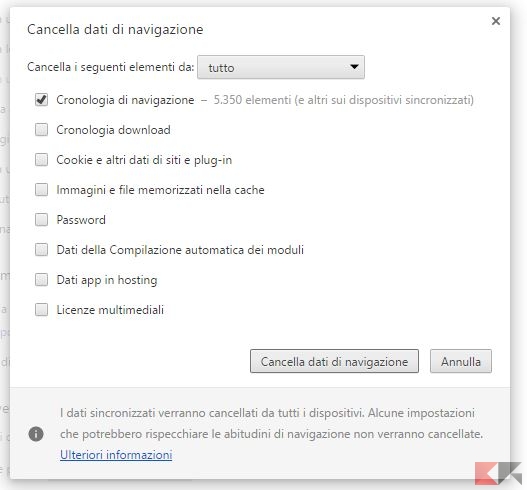
Potremo ottenere lo stesso risultato digitando Ctrl+Shift+Canc.
Mobile
NOTA: l’eliminazione della cronologia sarà valida per tutti i dispositivi sincronizzati con l’account.
Per cancellare cronologia di Chrome Mobile rechiamoci in Menu > Cronologia e facciamo tap su Cancella dati di navigazione. assicuriamoci che il segno di spunta su Cronologia sia presente e selezioniamo il periodo da eliminare – lasciamo tutto per cancellarla completamente.
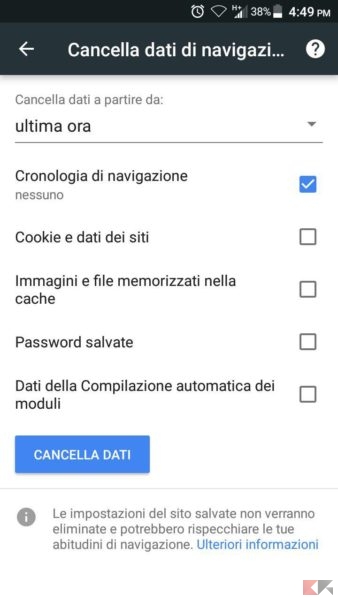
Facciamo tap su Cancella dati.
Mozilla Firefox (e derivati)
Desktop
Per cancellare cronologia di Firefox Desktop facciamo click su Menu > Cronologia e, dal sotto-menu, selezioniamo Cancella la cronologia. In alternativa premiamo la combinazione di tasti Ctrl+Shift+Canc.
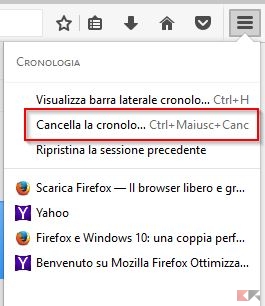
Scegliamo l’intervento di tempo da cancellare e facciamo click su Cancella Adesso.
Mobile
Per cancellare cronologia di Firefox mobile rechiamoci in Menu > Cronologia e, in fondo al pannello, facciamo tap su Elimina Cronologia.
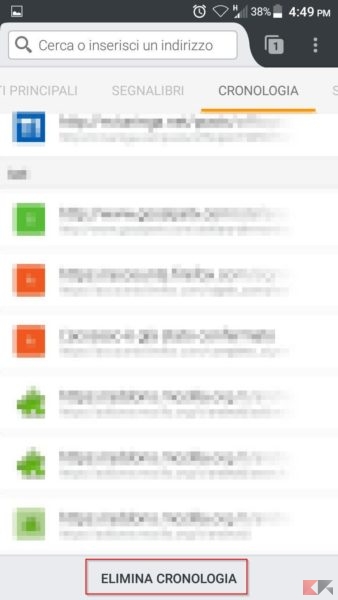
Confermiamo l’avviso successivo.
Internet Explorer
Per cancellare cronologia di Internet Explorer rechiamoci su Strumenti > Opzioni Internet (o in Menu > Opzioni Internet), apriamo la scheda Generale e facciamo click su “Elimina…” come da immagine.
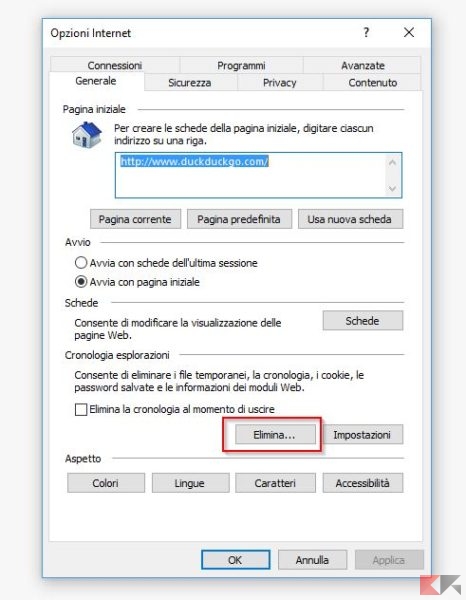
Nella pagina successiva assicuriamoci che il segno di spunta su File Temporanei, Cookie e Cronologia sia presente. Facciamo click su Elimina.
Microsoft Edge
Desktop
Per cancellare cronologia di Edge desktop rechiamoci in Menu > Impostazioni e, nel pannello laterale, facciamo click su Scegli gli elementi da cancellare.
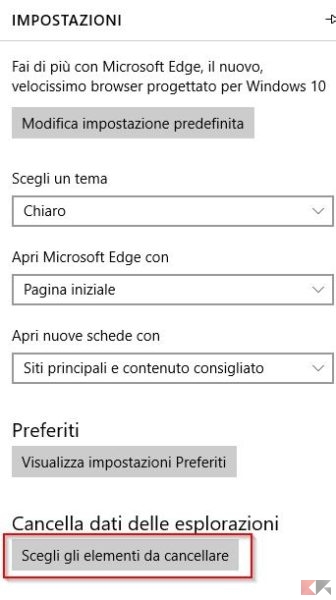
Assicuriamoci che il segno di spunta su File Temporanei, Cookie e Cronologia sia presente e facciamo tap su Cancella.
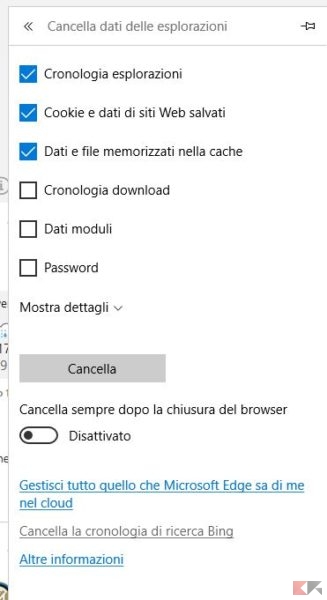
Mobile
La procedura per cancellare cronologia di Edge Mobile è del tutto simile anche su Windows 10 Mobile.
Opera
Desktop
La procedura per cancellare cronologia di Opera Desktop è abbastanza simile a quella vista con Chrome Desktop.
Rechiamoci in Menu Opera > Cronologia (oppure premiamo la combinazione di tasti CTRL+H). Facciamo tap su Cancella dati di Navigazione…
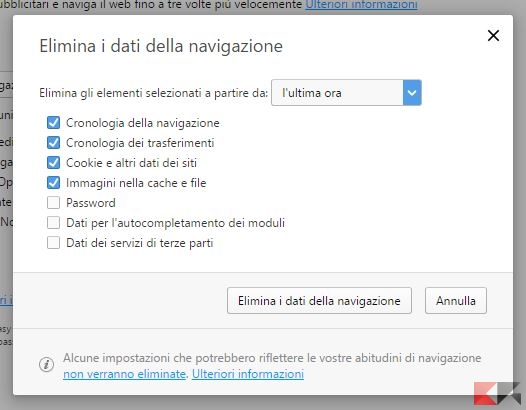
A questo punto assicuriamoci che il segno di spunta su “Cronologia della navigazione” sia presente e selezioniamo il periodo da eliminare – lasciamo tutto per cancellarla completamente. Clicchiamo su Elimina i dati di navigazione.
Per una “pulizia” più accurata consigliamo di lasciare selezionato anche “Cookie e altri dati dei siti” e “Immagini nella cache e file”.
Mobile
Apriamo il menu Opera (in basso a destra) e facciamo tap sull’icona dell’orologio per richiamare la cronologia.
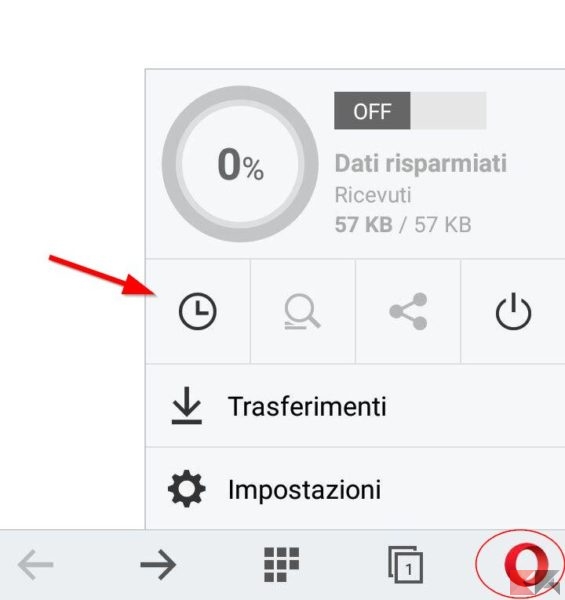
Facciamo ora tap sull’icona a forma di cestino, in basso, per eliminarla. Confermiamo.
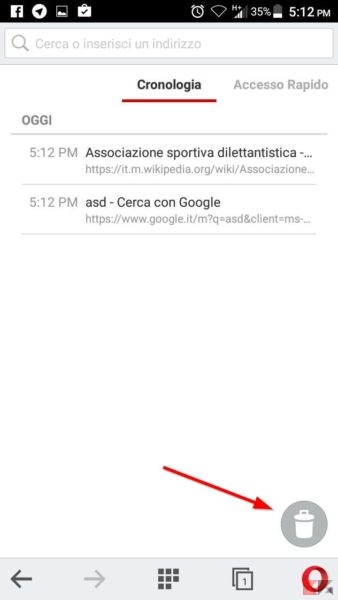
Safari
Desktop
Per cancellare cronologia di Safari Desktop facciamo click sul menu Cronologia, premiamo il tasto ALT del Mac e selezioniamo Cancella cronologia. A questo punto scegliamo l’intervallo di tempo da eliminare (ultimo giorno, ultima ora o sempre) e facciamo click su Cancella.
NOTA: l’eliminazione della cronologia sarà valida per tutti i dispositivi sincronizzati con l’account.
Mobile
Per cancellare cronologia di Safari Mobile dal menu dell’iPhone, iPad o iPod rechiamoci in Impostazioni > Safari e facciamo tap su “Cancella dati siti Web e cronologia”. Nel pannello successivo facciamo tap su “Cancella dati e cronologia”.
NOTA: l’eliminazione della cronologia sarà valida per tutti i dispositivi sincronizzati con l’account.
L’articolo Come cancellare cronologia dei browser appare per la prima volta su ChimeraRevo – Il miglior volto della tecnologia.
Se vuoi sostenerci, puoi farlo acquistando qualsiasi cosa dai diversi link di affiliazione che abbiamo nel nostro sito o partendo da qui oppure alcune di queste distribuzioni GNU/Linux che sono disponibili sul nostro negozio online, quelle mancanti possono essere comunque richieste, e su cui trovi anche PC, NAS e il ns ServerOne. Se ti senti generoso, puoi anche donarmi solo 1€ o più se vuoi con PayPal e aiutarmi a continuare a pubblicare più contenuti come questo. Grazie!
Hai dubbi o problemi? Ti aiutiamo noi!
Se vuoi rimanere sempre aggiornato, iscriviti al nostro canale Telegram.Se vuoi ricevere supporto per qualsiasi dubbio o problema, iscriviti alla nostra community Facebook o gruppo Telegram.
Cosa ne pensi? Fateci sapere i vostri pensieri nei commenti qui sotto.
Ti piace quello che leggi? Per favore condividilo con gli altri.



























